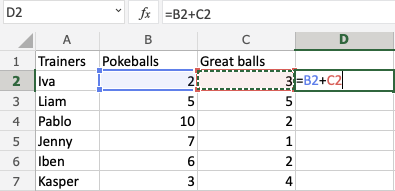Excel Relative Referenzen
Relative und absolute Referenzen
Zellen in Excel haben eindeutige Referenzen, also ihren Speicherort.
Referenzen werden in Formeln verwendet, um Berechnungen durchzuführen, und die Füllfunktion kann verwendet werden, um Formeln seitwärts, abwärts und aufwärts fortzusetzen.
Excel verfügt über zwei Arten von Referenzen:
- Relative Referenzen
- Absolute Referenzen
Absolute Referenz ist eine Entscheidung, die wir treffen. Es handelt sich um einen Befehl, der Excel anweist, eine Referenz zu sperren.
Das Dollarzeichen ($) wird verwendet, um Referenzen absolut zu machen.
Beispiel für relative Referenz: A1
Beispiel für absolute Referenz: $A$1
Relative Referenz
Referenzen sind standardmäßig relativ und enthalten kein Dollarzeichen ($).
Die relative Referenz macht die Zellreferenz frei. Es gibt der Füllfunktion die Freiheit, die Bestellung ohne Einschränkungen fortzusetzen.
Schauen wir uns ein relatives Referenzbeispiel an, das den Pokemon-Trainern hilft, ihre Pokeballs (B2:B7) und Great Balls zu zählen (C2:C7).
Das Ergebnis ist: D2(5):
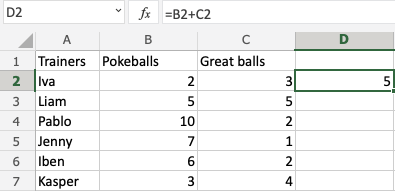
Als nächstes füllen Sie den Bereich D2:D7:
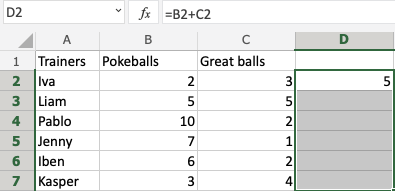
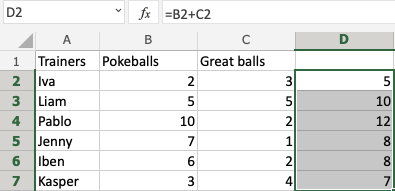
Da die Referenzen relativ sind, kann die Füllfunktion die Formel für Zeilen nach unten fortsetzen.
Schauen Sie sich die Formeln in D2:D7 an. Beachten Sie, dass beim Ausfüllen die nächste Zeile berechnet wird.
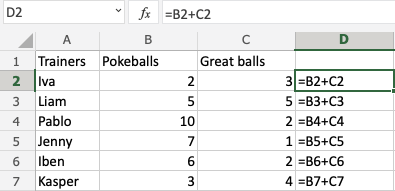
Ein nicht funktionierendes Beispiel
Versuchen wir es mit einem Beispiel, das nicht funktioniert.
Füllen Sie D2:G2, und zwar nach rechts statt nach unten. Das Ergebnis sind seltsame Zahlen:
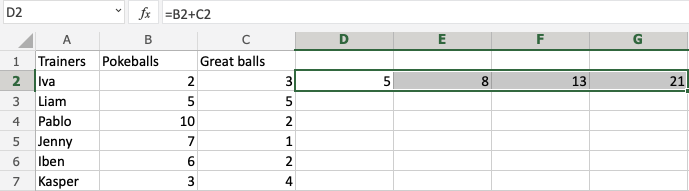
Schauen Sie sich die Formeln an.
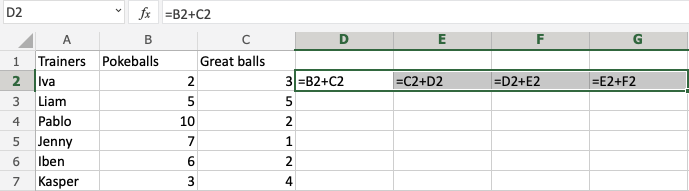
Dabei wird davon ausgegangen, dass wir seitwärts und nicht abwärts rechnen.
Die Zahlen, die wir berechnen möchten, müssen in die gleiche Richtung wie die Eingabe weisen.